苹果ipad怎么录屏?图文教程来了
很多朋友为了工作和学习更加便利,都选择购买了iPad。平时看网课或者其他视频都是非常方便的。在看直播视频的时候,我们想将一些重点的内容保存下来,使用录屏的方法是最简单的了。苹果iPad怎么录屏?很多小伙伴都有这个疑惑。
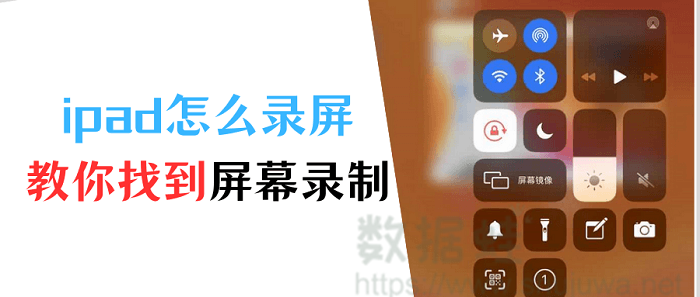
平板如何录屏?iPad的录屏方法其实很简单,平板本身自带了屏幕录制的功能,如果对录制视频的要求不是特别高,自带的功能已经可以满足我们日常使用。iPad和iPhone都是一样录屏方法哦。小编具体讲解iPad平板如何录进去声音的录制屏幕的5个具体操作步骤。ipad怎么录屏,详细操作步骤如下:
步骤1.在桌面上打开iPad的设置页面,找到【控制中心】并点击进去。
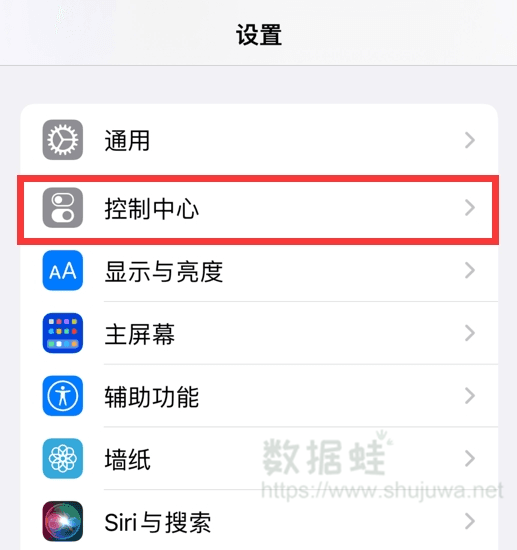
步骤2.在“更多控制”里面找到屏幕录制,并点击左侧的绿色的按钮,将它加入“包括的控制”里面,此时已经将【屏幕录制】放进控制中心。PS:首次进行视频的录制才需要操作第一步和第二步。设置完成,下次录屏就需要从“第三步”开始就可以了。
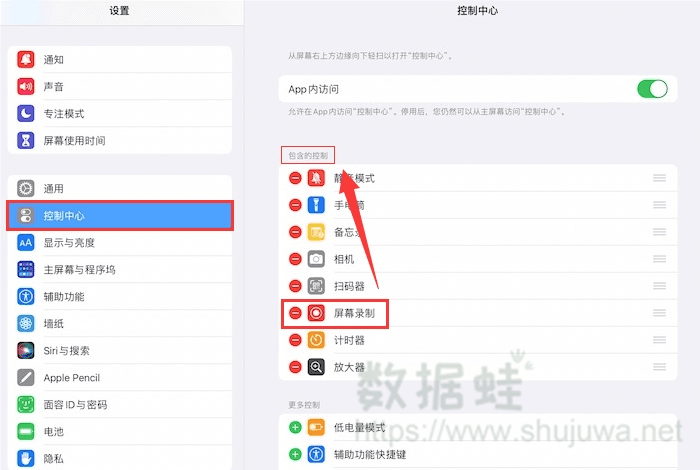
步骤3.只要设置好“屏幕录制”的按键,需要录屏就非常简单了。iPad只需要停留在需要录制的界面,在右上角下拉出控制中心界面,轻点【屏幕录制】按钮,倒数3秒完成,录制已经开始。
步骤4.录制完成需要的内容,可以停止继续录制。打开控制中心点击屏幕录制键或者直接在录视频的界面,点一下红色的录制状态栏,在提示框点击【停止】就完成视频的录制。
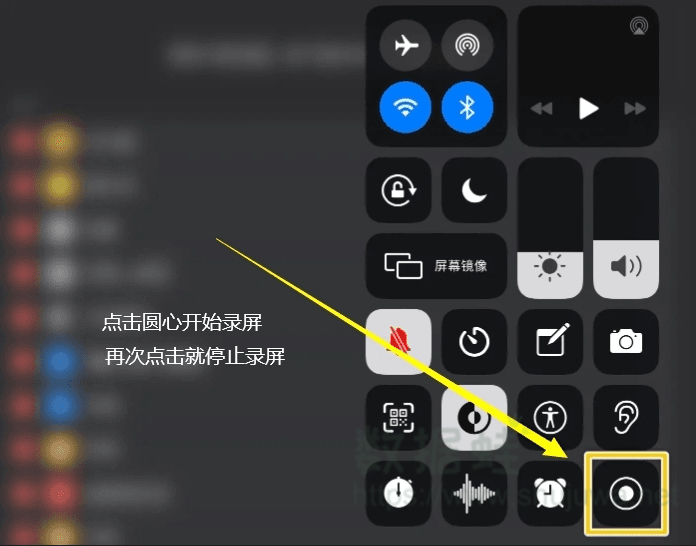
步骤5.停止录制屏幕后,打开iPad的【照片】。可以看到刚刚录好的视频,需要打开音量才能听到声音。
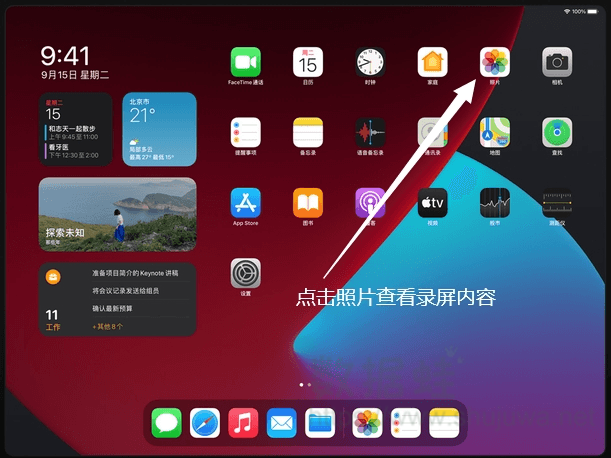
温馨提示:
iPad录屏怎么录外部声音和内部吗?以上分享的步骤会自动录制到iPad内部的声音,如果您只是想录制内部声音,上述操作即可实现。但是,是不会收录到外界的声音的,有的朋友想将外界声音一起录到视频里面,需要在录制之前提前将录制的麦克风打开。只需要长按屏幕录制的键,再将点击一下麦克风,变成红色就可以了。
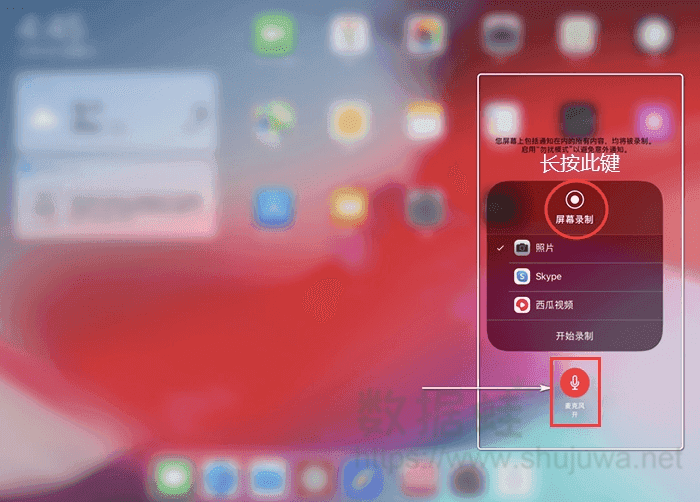
iPad是定位介于苹果手机和电脑之间的产品,可以用来看电子书、看视频、玩游戏以及上课做笔记都是非常方便的。它与苹果手机的布局和功能差不多,因此屏幕录制的方法也是大同小异。以上就是苹果平板怎么开启屏幕录制以及需要注意的一些问题。相信学会苹果自带的录制屏幕功能已经可以解决很大的难题。

高清录制 不限时长 无水印 轻松操作